
Tabla de contenido:
- Autor John Day [email protected].
- Public 2024-01-30 08:42.
- Última modificación 2025-01-23 14:39.

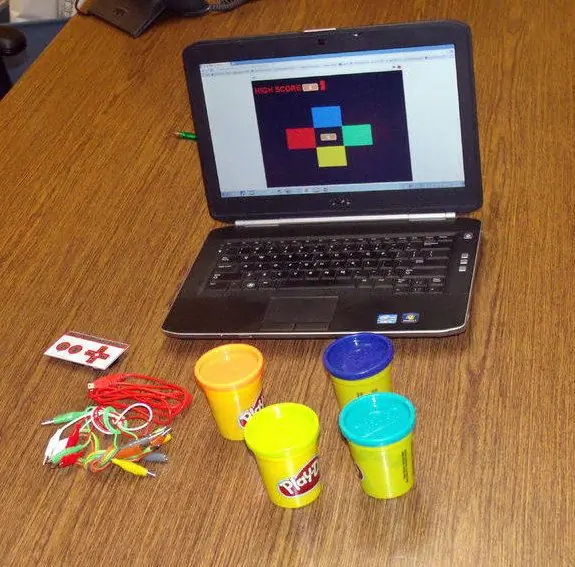
Proyectos Makey Makey »
La Biblioteca Pública de Dover organizó una Noche de Construcción de Instructables con kits de Makey Makey. Se invitó a nuestros clientes a experimentar con los kits para convertir objetos cotidianos en controladores, teclados o instrumentos musicales. En este Instructable, mostraremos cómo crear su propio controlador Makey Makey Play-Doh para Simon Says en línea.
- 1 - Makey Makey Kit
- Una computadora o laptop
- Play-Doh (4 colores)
- Papel de aluminio (opcional)
Paso 1: Conecte Play-Doh a Makey Makey




Aplana Play-Doh y colócalo sobre la mesa para reflejar los colores de Simon Says. Coloque las pinzas de cocodrilo en el Play-Doh. Luego, los clips se conectan al Makey Makey. ¡Asegúrese de conectar las direcciones correctamente!
Paso 2: Conecte a tierra el Makey Makey


El Makey Makey necesita estar conectado a la "Tierra". No queríamos tener que sujetar el clip mientras jugábamos, así que cogimos un pequeño papel de aluminio e hicimos una pulsera. El clip de cocodrilo unido a la pulsera de aluminio para completar el circuito. ¡Juego manos libres!
Paso 3: Cargue el programa y juegue


Con Scratch, los niños / adolescentes pueden desarrollar su propio programa Simon Says u otro programa de juego. Si el tiempo es limitado, se pueden encontrar varios juegos de Simon Says en línea. Para nuestro programa usamos el juego que se encuentra en este sitio.
Recomendado:
E-dice - Arduino Die / dice 1 a 6 Dice + D4, D5, D8, D10, D12, D20, D24 y D30: 6 pasos (con imágenes)

E-dice - Arduino Die / dice 1 a 6 Dice + D4, D5, D8, D10, D12, D20, D24 y D30: Este es un proyecto arduino simple para hacer un dado electrónico. Es posible elegir de 1 a 6 dados o 1 de cada 8 dados especiales. La elección se hace simplemente girando un codificador rotatorio. Estas son las características: 1 dado: mostrando puntos grandes 2-6 dados: mostrando puntos
Simon dice con pantalla LCD: 9 pasos (con imágenes)

Simon dice con pantalla LCD: Introducción Siempre has querido crear un proyecto Arduino que sea uno, realmente divertido de jugar y dos, fácil de construir. Bueno, no busques más. Hola y bienvenido a mi instructable. Aquí, te enseñaré a crear un juego de Simon Says con una pantalla LCD
Simon dice juego con Arduino: 5 pasos

Simon Says Game With Arduino: DIY Simon Says Game con Arduino, te mostraré cómo hacer un juego Simon Says usando un Arduino, es muy simple, estoy demandando a Arduino Nano, suscríbete a mi canal de YouTube
Juego de memoria con tacto (dice Simón) - Si esto, entonces eso: 6 pasos (con imágenes)

Juego de memoria con tacto (dice Simón) - Si esto, entonces eso: Hice un juego de memoria con paneles táctiles hechos por mí mismo y un anillo de neopixel para un proyecto escolar. Este juego es similar a Simon Says, excepto que muchas formas de entrada y retroalimentación (sonidos y efectos de luz) en el juego son diferentes. Programé sonidos de Su
Proyecto Arduino // Simon dice (con consecuencia de Penatly): 5 pasos

Proyecto Arduino // Simon dice (con Penatly Consequence): ¡Hola! Este es un instructable muy amigable para principiantes, ya que este es en realidad mi primer proyecto arduino también. Creé este proyecto para aprobar el curso que estoy siguiendo actualmente, llamado If This Then That. En este Instructable te mostraré cómo ma
